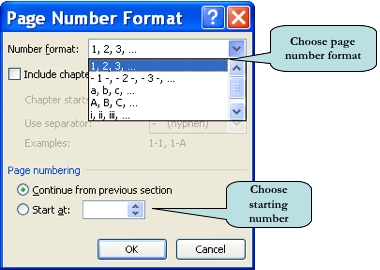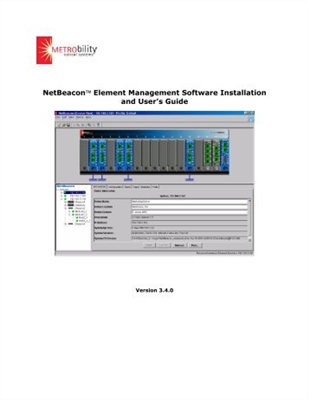Լռելյայնորեն, DirectX բաղադրիչի գրադարանն արդեն ներկառուցված է Windows 10 օպերացիոն համակարգի մեջ: Կախված գրաֆիկական ադապտերների տեսակից, կտեղադրվի 11 կամ 12 տարբերակ: Այնուամենայնիվ, երբեմն օգտագործողները խնդիրներ են ունենում այս ֆայլերի հետ աշխատելիս, մանավանդ, երբ փորձում են համակարգչային խաղ խաղալ: Այս դեպքում ձեզ հարկավոր է տեղադրել նոր գրացուցակները, որոնք կքննարկվեն ավելի ուշ:
Տես նաև. Ինչ է DirectX- ը և ինչպես է այն գործում:
Windows 10-ում DirectX- ի բաղադրիչները վերատեղադրելը
Նախքան ուղղակի վերազինումը անցնելը, ես կցանկանայի նշել, որ առանց դրա կարող եք անել, եթե DirectX- ի վերջին տարբերակը տեղադրված չէ համակարգչում: Բավական է թարմացնել, որից հետո բոլոր ծրագրերը պետք է լավ աշխատեն: Նախ, մենք խորհուրդ ենք տալիս որոշել, թե բաղադրիչների որ տարբերակը տեղադրված է ձեր համակարգչում: Այս թեմայի վերաբերյալ մանրամասն հրահանգներ փնտրեք մեր մյուս նյութում ՝ հետևյալ հղումով:
Կարդացեք ավելին. Պարզեք DirectX- ի տարբերակը
Եթե գտնում եք հնացած տարբերակ, կարող եք այն թարմացնել միայն Windows Update կենտրոնի միջոցով `կատարելով վերջին տարբերակի նախնական որոնում և տեղադրում: Մանրամասները, թե ինչպես դա անել, կարելի է գտնել ստորև ներկայացված մեր առանձին հոդվածում:
Կարդացեք ավելին. Windows 10-ի վերջին տարբերակը թարմացնելը
Այժմ մենք ուզում ենք ցույց տալ, թե ինչ անել, եթե ճիշտ DirectX հավաքածուն Windows 10-ով աշխատող համակարգչի վրա ճիշտ չի գործում: Մենք ամբողջ գործընթացը բաժանում ենք քայլերի, որպեսզի պարզենք դա:
Քայլ 1. Համակարգի պատրաստում
Քանի որ անհրաժեշտ բաղադրիչը ՕՀ-ի ներկառուցված մասն է, դուք ինքներդ չեք կարող տեղահանել. Օգնության համար անհրաժեշտ է դիմել երրորդ կողմի ծրագրակազմ: Քանի որ նման ծրագրակազմն օգտագործում է համակարգչային ֆայլեր, ձեզ հարկավոր է անջատել պաշտպանությունը `խուսափելու համար կոնֆլիկտային իրավիճակներից: Այս խնդիրն իրականացվում է հետևյալ կերպ.
- Բացեք «Սկսել» բաժինը գտնելու համար օգտագործեք որոնումը «Համակարգ».
- Ուշադրություն դարձրեք ձախ կողմում գտնվող վահանակին: Կտտացրեք այստեղ Համակարգի պաշտպանություն.
- Գնացեք ներդիրին Համակարգի պաշտպանություն և կտտացրեք կոճակը «Անհատականացնել».
- Նշեք մարկերով «Անջատել համակարգի պաշտպանությունը» և կիրառել փոփոխությունները:




Շնորհավորում ենք, դուք հաջողությամբ անջատել եք անցանկալի փոփոխությունները վերականգնելը, այնպես որ DirectX- ը տեղակայելիս որևէ դժվարություն չպետք է առաջանա:
Քայլ 2. Deleteնջել կամ վերականգնել DirectX ֆայլերը
Այսօր մենք կօգտագործենք հատուկ ծրագիր, որը կոչվում է DirectX Happy Uninstall: Այն ոչ միայն թույլ է տալիս ջնջել տվյալ գրադարանի հիմնական ֆայլերը, այլև իրականացնում է դրանց վերականգնումը, ինչը կարող է օգնել խուսափել վերագրանցումից: Այս ծրագրաշարում աշխատելը հետևյալն է.
Ներբեռնեք DirectX Happy Uninstall- ը
- Օգտագործեք վերը նշված հղումը գլխավոր DirectX Happy Տեղահանման կայք այցելելու համար: Ներբեռնեք ծրագիրը `կտտացնելով համապատասխան մակագրությունը:
- Բացեք արխիվը և բացեք այնտեղ տեղակայված գործադիր ֆայլը, որից հետո կատարեք համակարգչային ծրագրի պարզ տեղադրում և գործարկեք այն:
- Հիմնական պատուհանում կտեսնեք DirectX- ի տեղեկատվություն և կոճակներ, որոնք գործարկում են ներկառուցված գործիքներ:
- Գնացեք ներդիրին «Պահուստավորում» անհաջող տեղակայման դեպքում այն վերականգնելու համար ստեղծեք գրացուցակի պահուստային օրինակ:
- Գործիք «RollBack» գտնվում է նույն բաժնում, և դրա բացումը թույլ է տալիս շտկել ներկառուցված բաղադրիչի հետ կապված սխալները: Հետևաբար խորհուրդ ենք տալիս նախ սկսել այս ընթացակարգը: Եթե դա օգնեց լուծել գրադարանի գործունեության հետ կապված խնդիրը, ապա այլևս անհրաժեշտ չէ քայլեր կատարել:
- Եթե խնդիրները շարունակում են մնալ, կատարեք ջնջումը, բայց մինչ այդ ուշադիր ուսումնասիրեք բացված ներդիրում ցուցադրված նախազգուշացումները:






Մենք ուզում ենք նշել, որ DirectX Happy Uninstall- ը չի ջնջում բոլոր ֆայլերը, այլ միայն դրանց հիմնական մասը: Կարևոր տարրերը դեռ մնում են համակարգչում, սակայն դա չի խոչընդոտում բացակայող տվյալների անկախ տեղադրմանը:
Քայլ 3. Տեղադրեք անհայտ ֆայլերը
Ինչպես նշվեց վերևում, DirectX- ը Windows 10-ի ներկառուցված բաղադրիչ է, ուստի դրա նոր տարբերակը տեղադրվում է բոլոր մյուս թարմացումներով, իսկ ինքնուրույն տեղադրող չի տրամադրվում: Այնուամենայնիվ, կա մի փոքր օգտակար ծրագիր, որը կոչվում է "DirectX գործադիր վեբ տեղադրիչ վերջնական օգտագործողի համար". Եթե այն բացեք, այն ինքնաբերաբար սկանելու է ՕՀ-ն և կավելացնի բացակայող գրադարանները: Կարող եք ներբեռնել և բացել այսպիսին ՝
DirectX վեբ տեղադրիչ վերջնական օգտագործողի համար
- Գնացեք տեղադրողի ներբեռնման էջը, ընտրեք համապատասխան լեզուն և կտտացրեք Ներբեռնեք.
- Հրաժարվեք կամ ընդունեք լրացուցիչ ծրագրակազմի առաջարկությունները և շարունակեք ներբեռնում:
- Բացեք ներբեռնված տեղադրիչը:
- Ընդունեք լիցենզիայի պայմանագիրը և կտտացրեք «Հաջորդ».
- Սպասեք նախաստորագրման ավարտին և նոր ֆայլերի հետագա ավելացմանը:





Գործընթացի վերջում վերագործարկեք համակարգիչը: Դրա վրա պետք է շտկվեն քննարկվող բաղադրիչի գործողության բոլոր սխալները: Վերականգնումն օգտագործեք օգտագործված ծրագրաշարի միջոցով, եթե ֆայլերը ջնջելուց հետո ՕՀ-ն կոտրվել է, սա ամեն ինչ կվերադարձնի իր սկզբնական վիճակին: Դրանից հետո նորից ակտիվացրեք համակարգի պաշտպանությունը, ինչպես նկարագրված է 1-ին քայլում:
DirectX- ի հին գրադարանների ավելացում և հնարավորություն
Որոշ օգտվողներ փորձում են Windows 10-ի վրա հին խաղեր վարել և բախվում են DirectX- ի ավելի հին տարբերակներում ընդգրկված գրադարանների անբավարարությանը, այն պատճառով, որ նոր վարկածները չեն նախատեսում դրանցից մի քանիսի առկայություն: Այս դեպքում, եթե դուք ցանկանում եք կատարել դիմումը աշխատանքը, դուք պետք է մի փոքր մանիպուլյացիա կատարեք: Նախ անհրաժեշտ է միացնել Windows բաղադրիչներից մեկը: Դա անելու համար հետևեք հրահանգներին.
- Գնալ դեպի «Կառավարման վահանակ» միջոցով «Սկսել».
- Գտեք այնտեղ բաժինը "Ծրագրեր և բաղադրիչներ".
- Կտտացրեք հղմանը "Միացնել կամ անջատել Windows- ի առանձնահատկությունները".
- Գտեք ցանկում գրացուցակը «Ժառանգության բաղադրիչներ» և նշիչով նշեք «DirectPlay».




Հաջորդը, դուք պետք է ներբեռնեք անհայտ կորած գրադարանները պաշտոնական կայքից, և դրա համար հետևեք հետևյալ քայլերին.
DirectX վերջնական օգտագործողի Runtimes (2010 թ. Հունիս)
- Հետևեք վերը նշված հղմանը և ներբեռնեք անցանց տեղադրողի վերջին տարբերակը `կտտացնելով համապատասխան կոճակը:
- Ներբեռնեք ներբեռնված ֆայլը և հաստատեք լիցենզիայի պայմանագիրը:
- Ընտրեք մի տեղ, որտեղ տեղադրվեն բոլոր բաղադրիչները և գործադիր ֆայլը դրանց հետագա տեղադրման համար: Մենք խորհուրդ ենք տալիս ստեղծել առանձին թղթապանակ, օրինակ, աշխատասեղանի վրա, որտեղ տեղի կունենա ապակեպատում:
- Փաթեթավորվելուց հետո անցեք նախկինում ընտրված վայր և գործարկեք գործադիր ֆայլը:
- Պատուհանում, որը բացվում է, հետևեք տեղադրման պարզ ընթացակարգին:





Այս եղանակով ավելացված բոլոր նոր ֆայլերը պահվում են թղթապանակում "System32"դա համակարգի գրացուցակում է Windows- ը. Այժմ դուք կարող եք ապահով կերպով վարել հին համակարգչային խաղեր. Անհրաժեշտ գրադարանների աջակցությունը նրանց համար կներառվի:
Դրա կապակցությամբ մեր հոդվածը ավարտվում է: Այսօր մենք փորձեցինք տրամադրել առավել մանրամասն և հասկանալի տեղեկատվություն Windows 10-ի համակարգիչների վրա DirectX- ի վերագործարկման վերաբերյալ: Բացի այդ, մենք ուսումնասիրեցինք բացակայող ֆայլերի հետ կապված խնդրի լուծումը: Հուսով ենք, որ օգնեցինք շտկել դժվարությունները, և դուք այլևս հարցեր չունեք այս թեմայի վերաբերյալ:
Տես նաև. Windows- ի DirectX- ի բաղադրիչների կազմաձևումը